Wix Bookings: 오토메이션으로 할인 쿠폰 생성하기
2 분 분량
Wix 오토메이션을 사용해 방문객이 사이트 내에서 특정 행동을 수행하면 쿠폰이 발송되도록 설정할 수 있습니다. 예를 들어 회원 가입을 완료한 사람에게 쿠폰이 자동으로 발송되도록 설정할 수 있습니다.
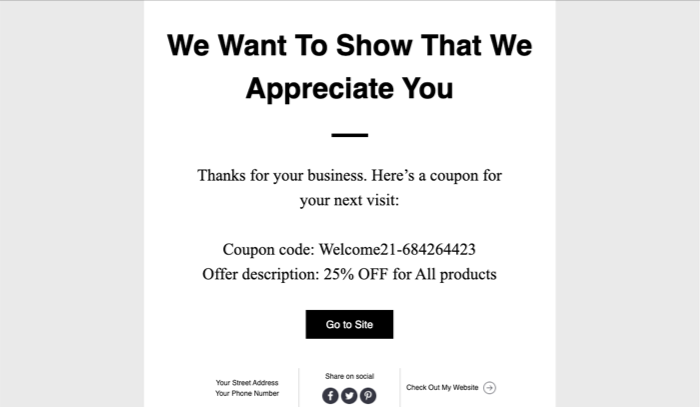
쿠폰 발송 오토메이션을 생성하려면:
- 사이트 대시보드의 오토메이션 탭로 이동합니다.
- + 오토메이션 추가를 클릭하거나 기존 오토메이션을 클릭해 편집합니다.
- 제목을 클릭해 오토메이션의 제목을 입력합니다.
- Wix Bookings를 트리거로 선택합니다.
- 실행 조건 아래의 옵션을 선택합니다.
- 세션 예약 시: 해당 옵션은 신규 고객을 환영하는 데 매우 효과적입니다.
- 운영자 또는 고객에 의한 예약 취소 시: 해당 옵션은 취소 후 고객을 유지하는 데 유용합니다.
- 고객이 처음 참석 시: 고객의 재이용을 유도합니다.
- 고객의 X번째 세션 참석 시: 고객에게 재방문에 대한 보상을 부여합니다.
- 고객의 세션 참석 시: 새로운 서비스를 이용하는 고객과 소통하는 데 효과적입니다.
- 고객의 마지막 접속 후 시간이 오래 지났을 시: 할인을 제공해 고객의 재방문을 유도합니다.
- 세션 시작: 고객이 서비스에 만족하면 재방문하도록 유도합니다.
- 세션 종료: 고객이 다음 세션을 즉시 예약하도록 만드는 데 효과적입니다.
- 해당 오토메이션을 실행시킬 서비스 선택 드롭다운에서 어떤 서비스에 쿠폰 오토메이션을 적용할지 선택합니다.
- 이메일로 쿠폰 발송을 액션으로 선택합니다.
- 쿠폰 설정 아래에서 옵션을 선택합니다.
- 1회 사용 가능한 쿠폰을 발송합니다: 오토메이션을 트리거하는 모든 고객에게 일회용 쿠폰을 발송합니다. 선택한 쿠폰은 복제되어 랜덤한 문자가 코드에 추가됩니다.
- 항상 동일한 쿠폰을 발송합니다: 오토메이션을 트리거하는 모든 고객에게 같은 쿠폰을 발송합니다.
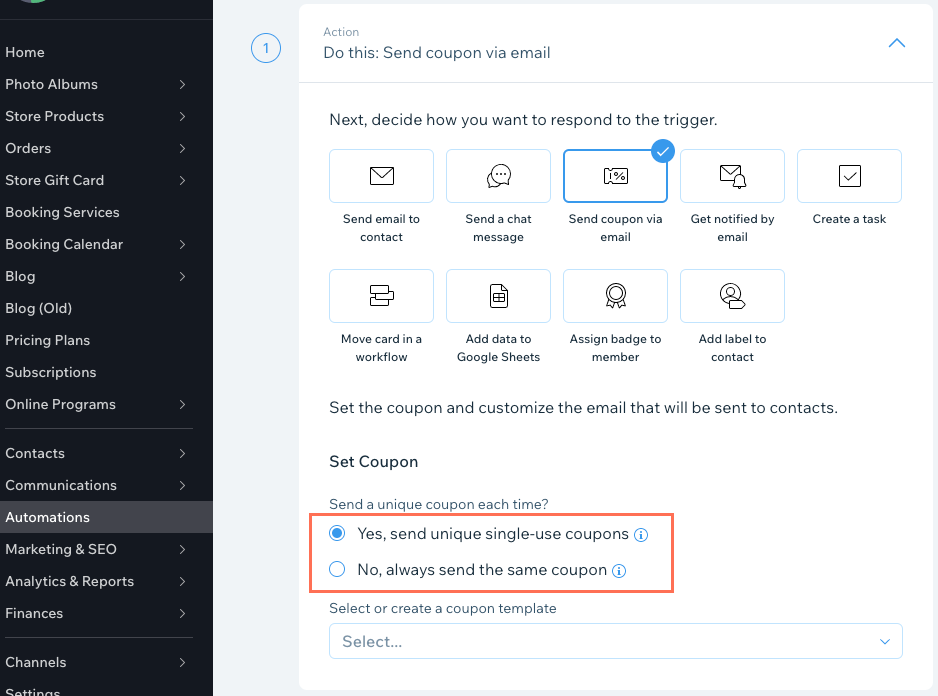
- 쿠폰 설정 아래의 드롭다운을 클릭해 기존 쿠폰 템플릿을 선택하거나 새로운 템플릿을 추가합니다.
- (선택사항) 쿠폰 세부 정보, 발신자 정보 및 이메일 템플릿을 편집합니다.
- 실행 시점 드롭다운을 클릭한 후 쿠폰 발송의 실행 시점과 주기를 설정합니다.
- 해당 액션 발송 시점: 드롭다운을 클릭한 후 언제 쿠폰을 발송할지 선택합니다. (즉시 또는 사용자 지정 시점)
- 실행 횟수 제한: 드롭다운을 클릭하고 동일한 연락처가 오토메이션을 몇 번 트리거할지 선택합니다.
- (선택사항) + 후속 작업 추가를 클릭해 다음으로 트리거할 다른 오토메이션을 추가합니다.
참고: 멀티스텝 오토메이션을 활성화하려면 프리미엄 플랜을 업그레이드해야 합니다. - 활성화를 클릭합니다.
참고:
쿠폰의 만료일 또는 사용 횟수 한도에 도달하면 오토메이션의 작동이 중단됩니다.
도움말:
Bulk Coupon Creator 앱을 사용해 고유 코드가 부여된 쿠폰을 최대 1,000개까지 생성할 수 있습니다. 이 앱은 Wix Stores, Bookings, 이벤트에서 사용할 수 있습니다. 여기를 클릭해 자세한 정보를 확인하세요.